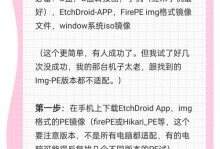在现代社会中,网络已经成为人们生活中必不可少的一部分。为了能够畅快地上网,很多家庭或办公室都选择了开通路由器来提供稳定的网络连接。然而,对于一些不熟悉网络配置的人来说,开通路由器上网可能会有一些困惑和难度。本文将详细介绍开通路由器上网的步骤和操作指南,帮助读者轻松配置上网环境。

一、准备工作
在开始配置路由器之前,我们需要进行一些准备工作,以确保一切顺利进行。
1.1确认所需设备
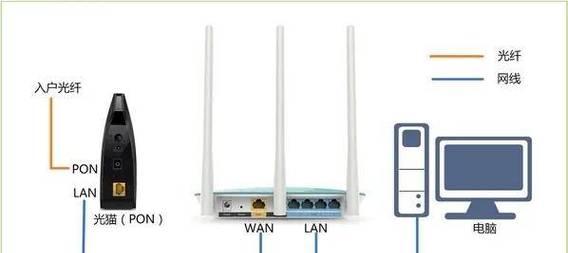
我们需要确认所需设备的清单。通常,开通路由器上网需要的设备包括路由器、电脑或手机、宽带猫、网线等。
1.2确认网络服务
在配置路由器之前,确保你已经申请了网络服务,并且有一个正常工作的宽带连接。
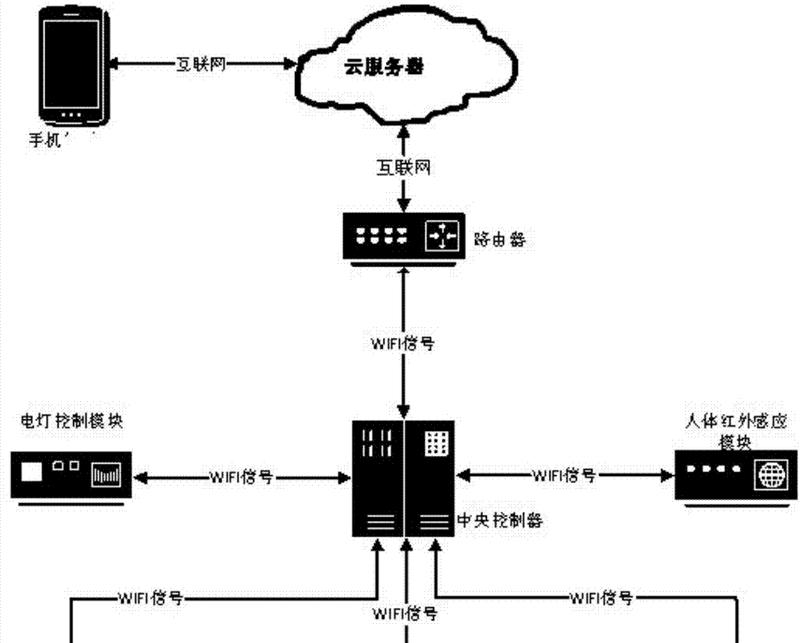
二、连接设备
在进行路由器配置之前,我们需要先连接相关设备,以确保它们能够正常通信。
2.1连接宽带猫与路由器
将宽带猫与路由器通过网线连接起来。一般情况下,宽带猫提供的一个网口需要连接到路由器的WAN口上。
2.2连接电脑或手机与路由器
使用网线或者无线连接,将电脑或手机与路由器进行连接。通过网线连接时,将网线插入路由器的LAN口和电脑或手机的网络口。
三、配置路由器
在完成设备连接后,我们需要对路由器进行配置,以便能够正常上网。
3.1进入路由器管理页面
打开浏览器,在地址栏输入默认的路由器IP地址,回车进入路由器的管理页面。一般情况下,路由器的IP地址为192.168.1.1或192.168.0.1。
3.2登录路由器
在管理页面中输入默认的用户名和密码登录路由器。如果你没有更改过,默认的用户名一般是admin,密码为空或为admin。
3.3修改管理员密码
为了增强安全性,我们需要修改管理员密码。在管理页面中找到“管理员密码”或类似的选项,并设置一个强密码。
3.4设置网络名称和密码
找到“无线设置”或类似的选项,在相应的设置界面中设置一个易于辨识的网络名称(SSID),并设置一个强密码,用于保护无线网络的安全。
3.5保存设置并重启路由器
在完成配置后,不要忘记点击保存设置并重启路由器,以使设置生效。
四、连接上网
在完成路由器配置后,我们可以连接到路由器提供的网络上网了。
4.1连接无线网络
在电脑或手机的无线网络列表中,找到之前设置的网络名称(SSID),并输入相应的密码进行连接。
4.2检查网络连接
打开浏览器,访问任意网页,检查网络连接是否正常。如果能够成功访问网页,说明你已经成功地开通了路由器进行上网。
通过以上步骤,我们可以轻松地开通路由器进行上网。准备工作、设备连接、路由器配置以及连接上网都是非常重要的环节,每一步都需要仔细操作。希望本文对于那些刚开始接触路由器配置的读者们有所帮助,让他们能够顺利地享受到稳定的网络连接。